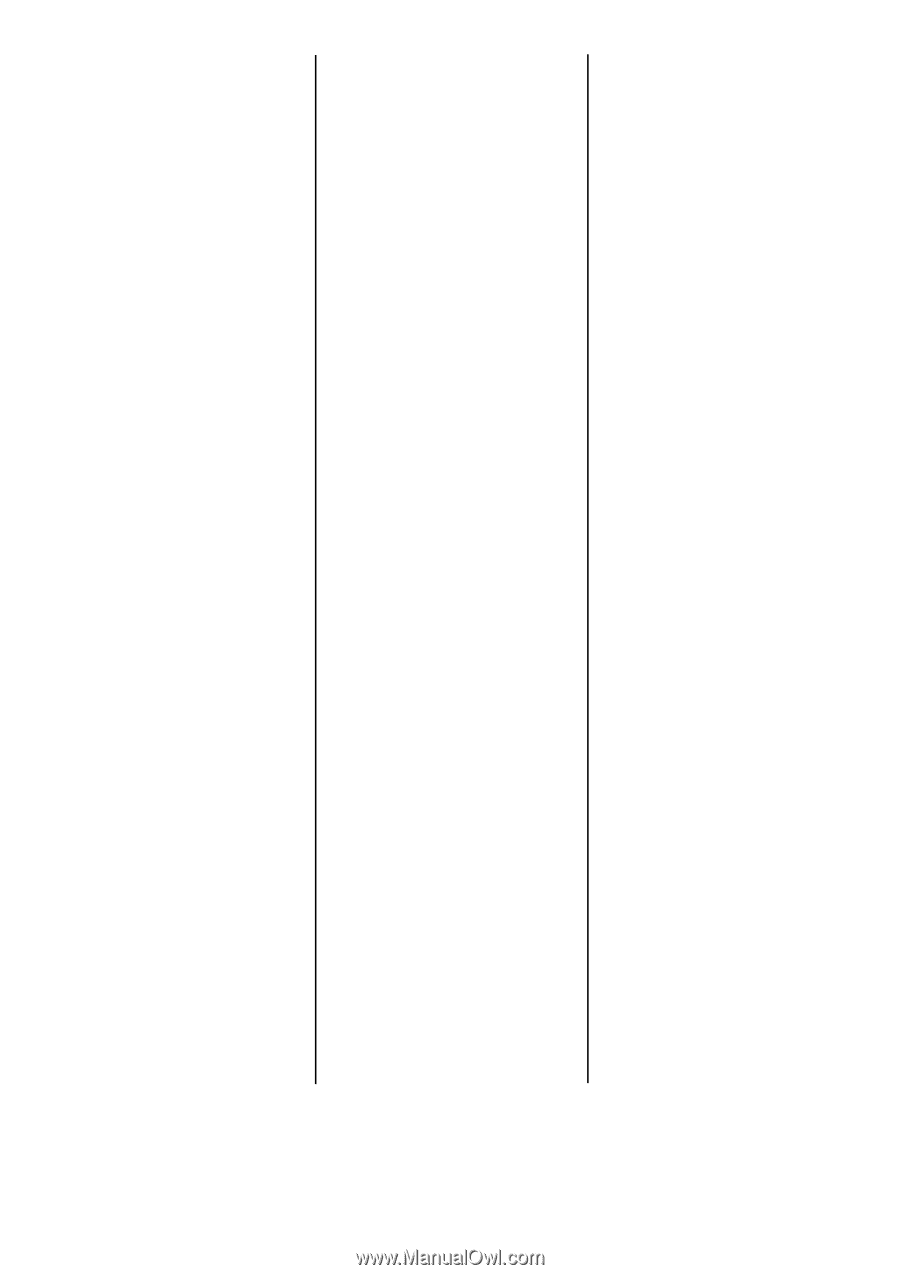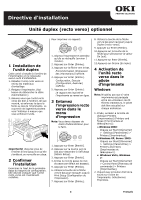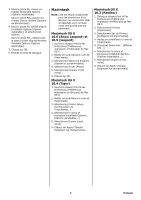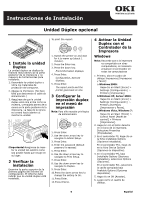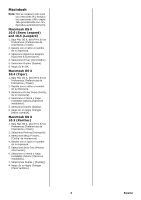Oki C610dn Duplex Installation Instructions - Page 8
Macintosh OS X, 6 Snow Leopard e, 5 Leopard, 4 Tiger, 3 Panther, © 2010 Oki Data Americas, Inc.
 |
View all Oki C610dn manuals
Add to My Manuals
Save this manual to your list of manuals |
Page 8 highlights
Macintosh ________ Nota: Isso só é necessário para co-nexões IP e Bonjour; as co-nexões USB e AppleTalk são normalmente configuradas automaticamente. Macintosh OS X 10.6 (Snow Leopard) e 10.5 (Leopard) 1. Abra o Print & Fax Preferences (Preferências de impressão e fax) do Mac OS X. 2. Realce o nome da impressora. 3. Selecione Options & Supplies (Opções e suprimentos). 4. Selecione Driver . 5. Selecione Duplex. 6. Clique em OK. Macintosh OS X 10.4 (Tiger) 1. Abra o Print & Fax Preferences (Preferências de impressão e fax) do Mac OS X. 2. Realce o nome da impressora 3. Selecione Printer Setup (Configuração da impressora). 4. Selecione Installable Options (Opções instaláveis) no menu suspenso. 5. Selecione Duplex. 6. Clique em Apply Changes... (Aplicar mudanças). Macintosh OS X 10.3 (Panther) 1. Abra o Print & Fax Preferences (Preferências de impressão e fax) do Mac OS X. 2. Selecione Printing (Impressão). 3. Selecione Set Up Printers... (Configurar impressoras). 4. Realce o nome da impressora 5. Selecione Show Info... (Mostrar informações). 6. Selecione Installable Options (Opções instaláveis) no menu suspenso. 7. Selecione Duplex. 8. Clique em Apply Changes... (Aplicar mudanças). © 2010 Oki Data Americas, Inc. 58405101